Vous avez souscrit à un abonnement payant d’une application du Google Play Store ? Vous ne souhaitez plus recevoir ses services ? Pas de problème ! Dans cet article, je vous explique comment annuler un abonnement depuis le Google Play Store. Suivez le guide !
Sommaire
Qu’est-ce que le Google Play ?
Google Play, aussi appelé Google Play Store est une place de marché numérique depuis laquelle vous pouvez télécharger des applications, de la musique ou des livres. Vous pouvez également louer ou acheter des films et des séries.
Si vous possédez un appareil Android, Google Play est préinstallé sur votre smartphone ou tablette. Vous pouvez également y accéder depuis le navigateur Web de votre ordinateur.
Comment annuler un abonnement Google Play Store sur Android
Aujourd’hui, de nombreuses applications du Google Play proposent des abonnements payants. Ces abonnements peuvent servir à plusieurs choses. Ils permettent notamment de financer l’application, mais aussi de débloquer des fonctionnalités supplémentaires ou encore d’accéder à un service tel que la TV en direct, le streaming musical, etc.
Il peut arriver que vous souhaitiez suspendre ou annuler l’abonnement à une application sur le Google Play Store. Vous n’en avez peut-être plus l’utilité ou vous avez trouvé une meilleure application. Quelle que soit la raison, il est facile de résilier votre abonnement. Voici comment faire.
- Lancez le Google Play Store.
- Appuyez sur l’icône de votre profil (en haut à droite).
- Sélectionnez « Paiement et abonnements ».
- Allez ensuite dans « Abonnements ».
- De là, vous pouvez voir vos abonnements actifs et expirés. Sélectionnez l’abonnement que vous souhaitez résilier.
- Appuyez ensuite sur « Annuler l’abonnement ».
- On vous demande ensuite pour quelle raison souhaitez-vous annuler votre abonnement. Sélectionnez par exemple « Je ne souhaite pas répondre », et appuyez sur « Continuer ».
- Enfin, appuyez sur « Annuler l’abonnement ».
✅ Voilà, vous savez maintenant comment résilier un abonnement à une application du Google Play sur un smartphone Android.
Comment annuler un abonnement Google Play sur ordinateur
Pour annuler un abonnement à une application du Google Play depuis un ordinateur, procédez comme suit :
- Ouvrez votre navigateur Web, puis rendez-vous à l’adresse suivante : https://myaccount.google.com/
- Si ce n’est pas déjà fait, connectez-vous à votre compte Google.
- Dans le volet de gauche, cliquez sur « Paiements et abonnements », puis sur « Gérer les abonnements ».
- Sous la section « Abonnements », vous verrez la liste des applications/services auquel vous êtes abonné. Cliquez sur l’abonnement que vous souhaitez résilier.
- Cliquez ensuite sur « Annuler l’abonnement »
- Sélectionnez ensuite « Je ne souhaite pas répondre », et cliquez sur « Continuer ».
- Enfin, confirmez l’annulation de votre abonnement en cliquant sur « Annuler l’abonnement ».
✅ Voilà, vous savez maintenant comment annuler un abonnement à une application du Google Play Store depuis votre ordinateur.

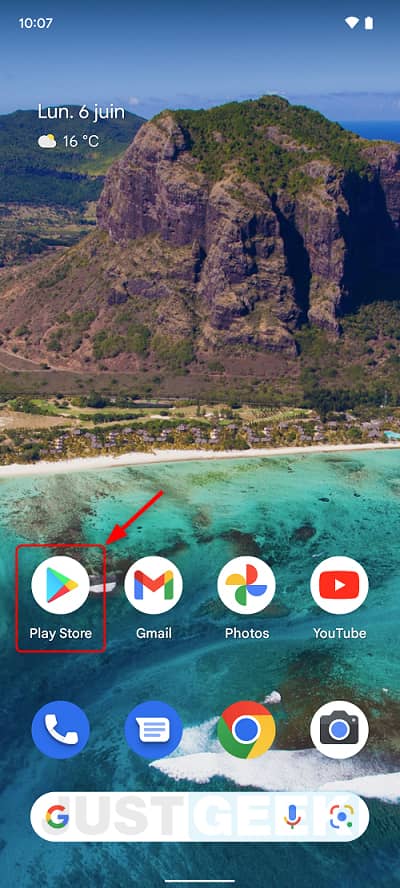
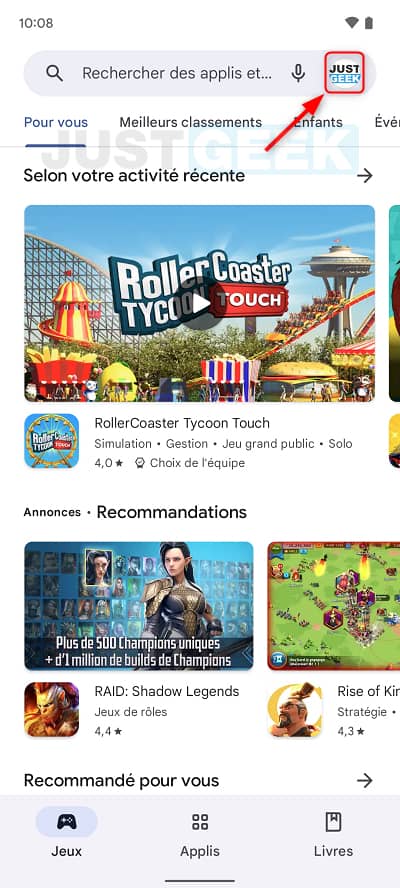
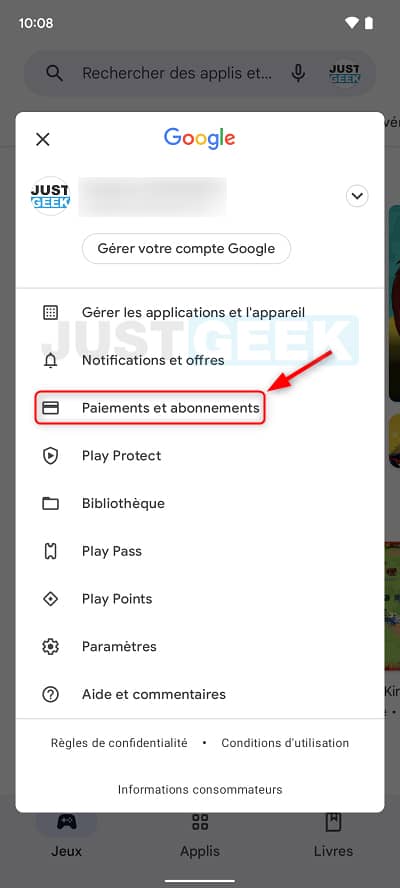
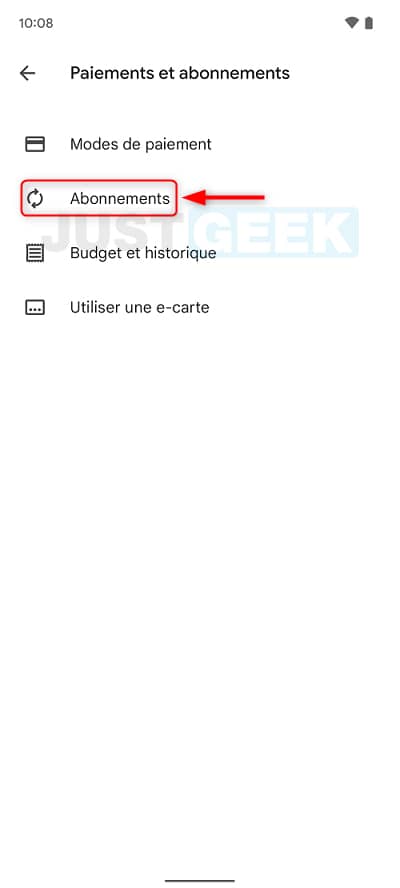


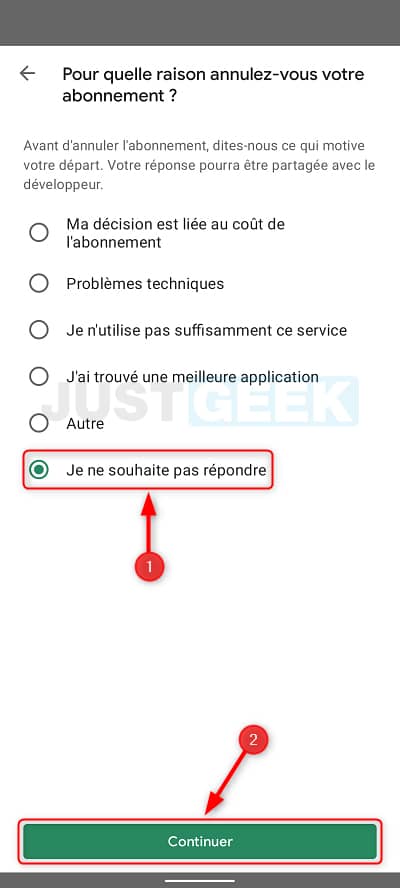
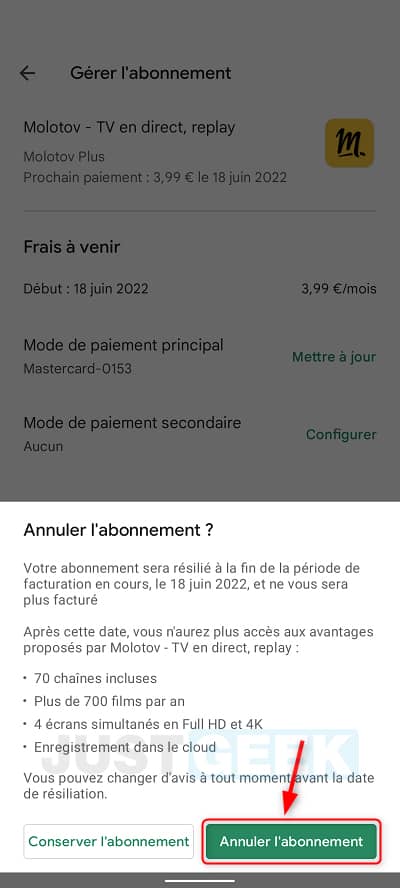
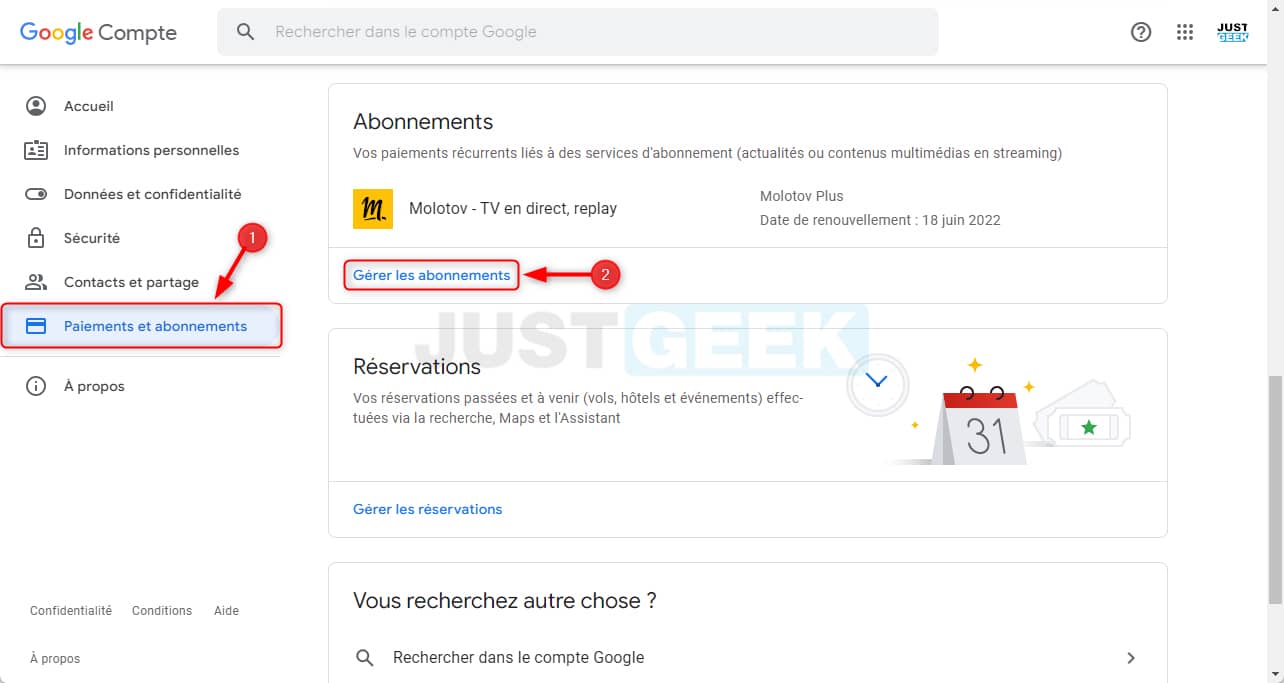
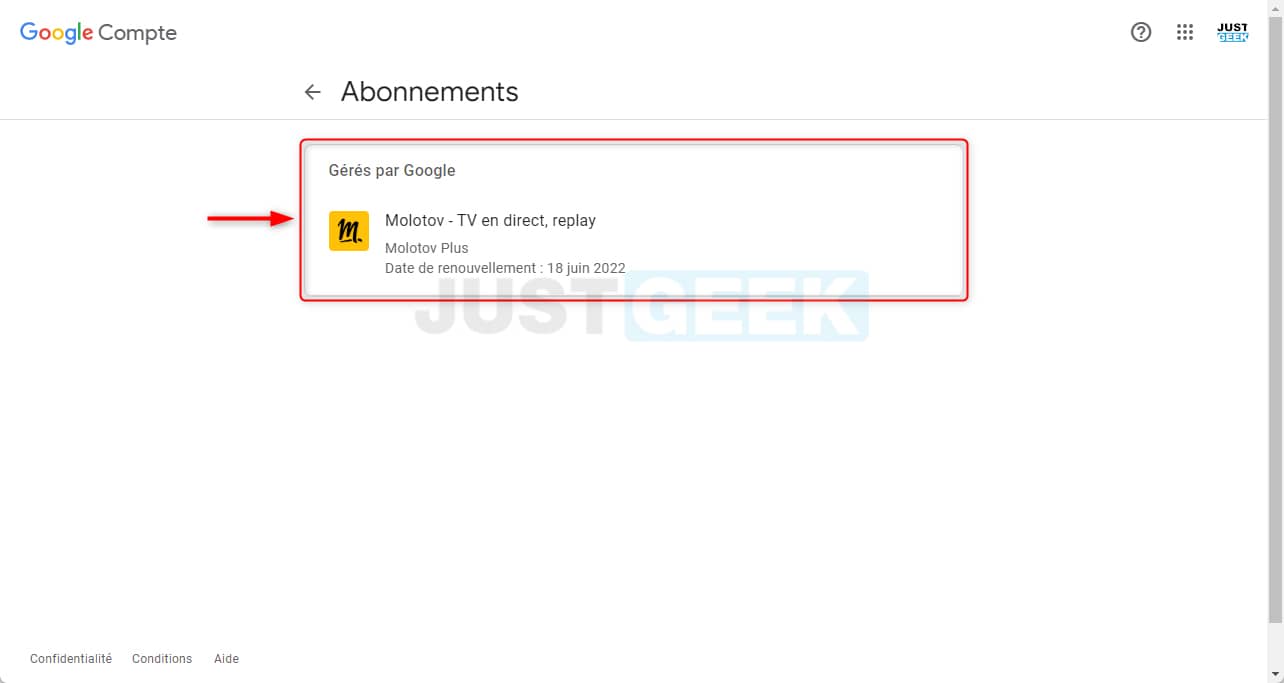
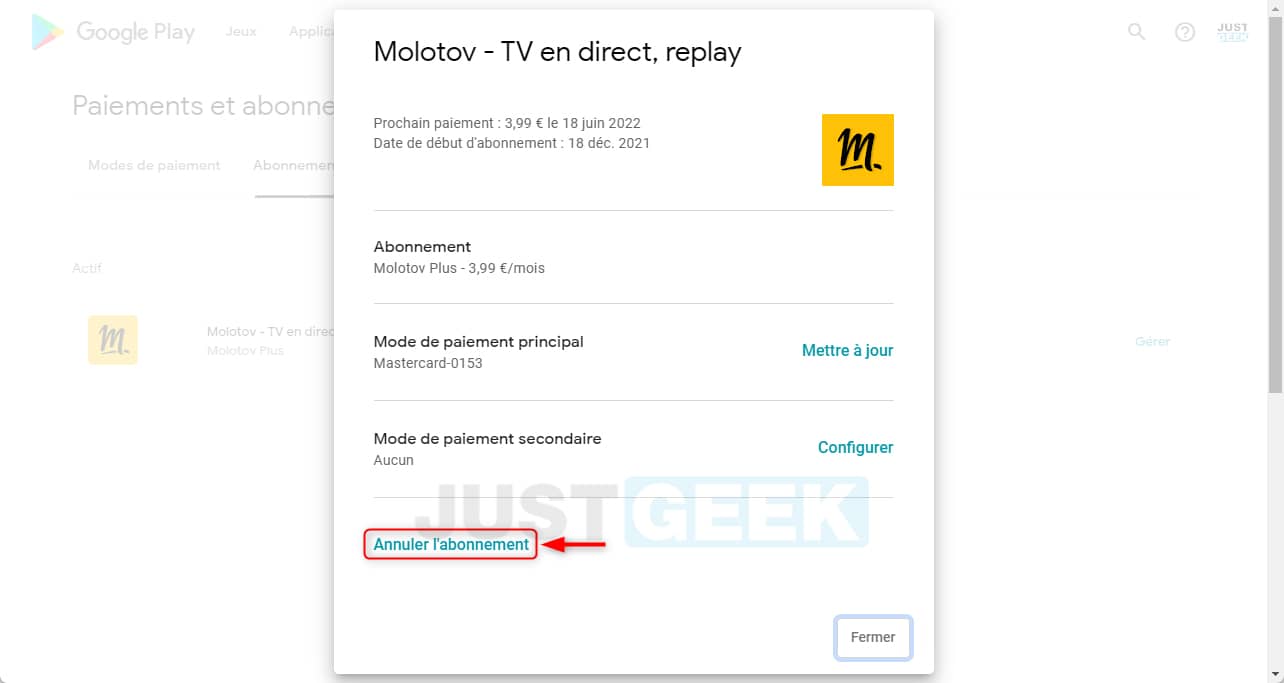
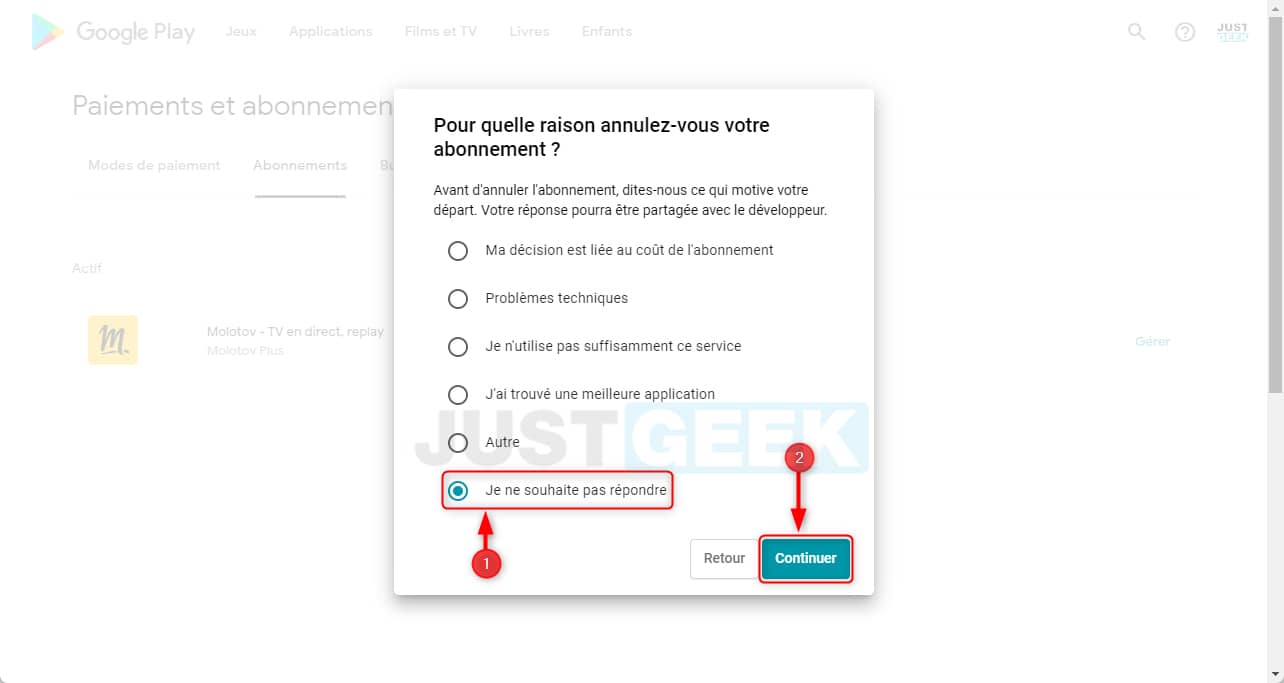
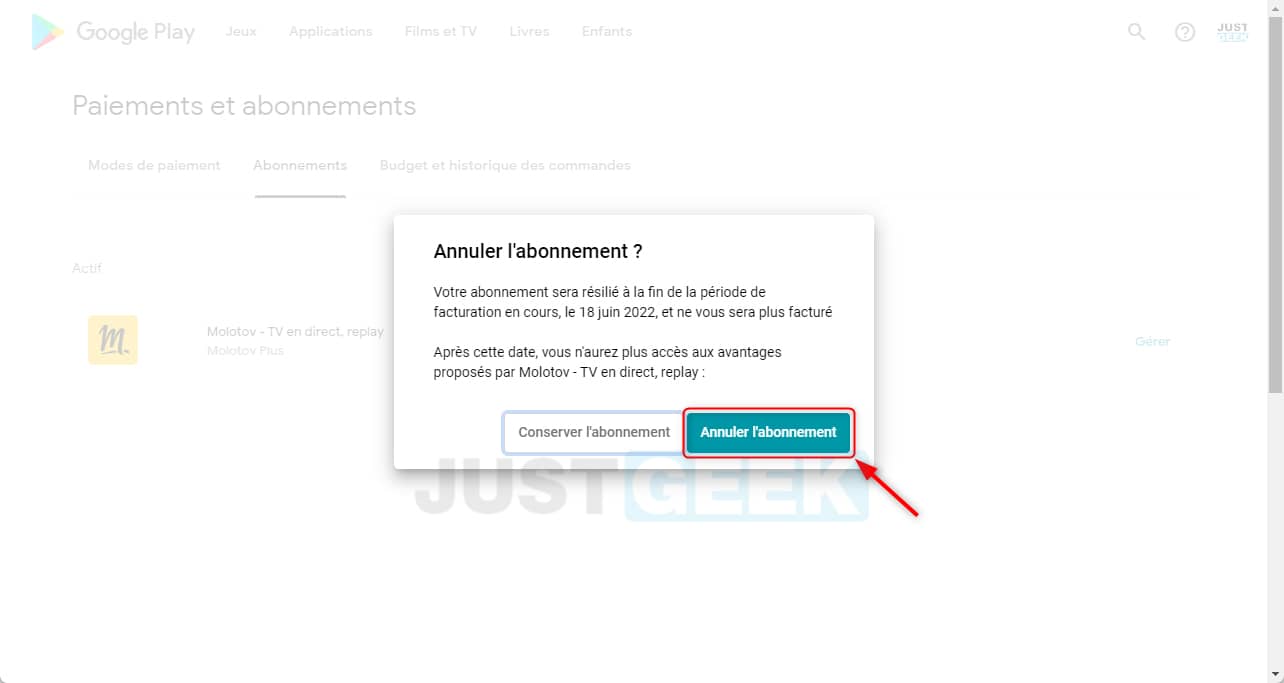



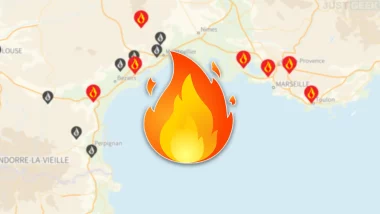


Bonjour
Une fois les abonnements annulés ou résiliés sur GOOGLE PLAY, ils apparaissent toujours dans l’historique, comment effacer toute trace des anciens abonnements
Merci
Bonjour David,
Il n’est pas possible de supprimer l’historique des anciens abonnements sur Google Play Store. Cet historique est conservé pour des raisons de transparence, de support et de conformité légale.